Ako otvoriť nastavenia ochrany osobných údajov webovej kamery v systéme Windows 8.1 jedným kliknutím
Nastavenia ochrany osobných údajov webovej kamery sú súčasťou aplikácie Nastavenia počítača, ktorá vám umožňuje prispôsobiť súkromie webovej kamery. Tu môžete zabrániť nainštalovaným aplikáciám používať fotoaparát alebo určiť, ktoré aplikácie ho môžu používať.
Dobrá vec na systéme Windows 8.1 je, že vám umožňuje vytvoriť odkaz na priame otvorenie týchto nastavení jedným kliknutím.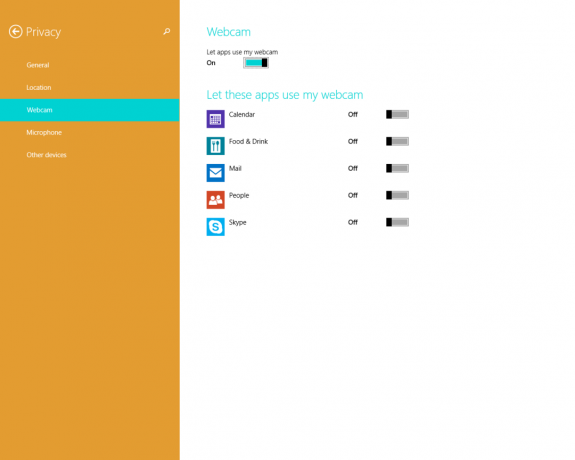
- Kliknite pravým tlačidlom myši na pracovnú plochu a z kontextovej ponuky vyberte položku Nový -> Skratka:
- Ako cieľ skratky zadajte alebo skopírujte a prilepte nasledovné:
%localappdata%\Packages\windows.immersive controlpanel_cw5n1h2txyewy\LocalState\Indexed\Settings\en-US\AAA_SettingsPagePrivacyWebcam.settingcontent-ms
Poznámka: „en-us“ tu predstavuje anglický jazyk. Ak je váš jazyk Windows odlišný, zmeňte ho na ru-RU, de-DE atď.
- Pomenujte skratku podľa vlastného výberu a nastavte požadovanú ikonu pre skratku, ktorú ste práve vytvorili:
- Teraz môžete túto skratku vyskúšať v akcii a pripnúť ju na panel úloh alebo na samotnú úvodnú obrazovku (alebo do ponuky Štart, ak používate ponuku Štart tretej strany, napr.
Klasický Shell). Upozorňujeme, že systém Windows 8.1 vám neumožňuje pripnúť túto skratku k čomukoľvek, existuje však riešenie.
Ak chcete túto skratku pripnúť na panel úloh, použite vynikajúci bezplatný nástroj s názvom Pripnúť na 8.
Ak chcete pripnúť túto skratku na úvodnú obrazovku, musíte to urobiť odomknite položku ponuky „Pripnúť na úvodnú obrazovku“ pre všetky súbory v systéme Windows 8.1.
To je všetko! Teraz zakaždým, keď potrebujete rýchlo získať prístup k tejto možnosti, môžete jednoducho kliknúť na skratku, ktorú ste práve vytvorili!
Podpor nás
Winaero sa veľmi spolieha na vašu podporu. Pomocou týchto možností môžete pomôcť stránke, aby vám naďalej prinášala zaujímavý a užitočný obsah a softvér:
Ak sa vám tento článok páči, zdieľajte ho pomocou tlačidiel nižšie. Neberie vám to veľa, ale pomôže nám to rásť. Ďakujem za tvoju podporu!


